点击查看:如何制作u大师u盘启动盘制作工具uefi V1.0版
点击查看:u大师u盘启动盘制作工具专业版V4.1
点击查看:U大师U盘启动盘制作工具专业版V4.0
今天小编要分享一个超简单的U盘启动盘制作教程--利用U大师U盘启动盘制作工具,首先得做一些准备(准备一个U盘,并提前把U盘里的文件备份,因为制作过程中会清空U盘上所有数据)。下面小编就开始教大家U盘启动盘制作过程。
1.我们可以到U大师官网(httwww.down123.ren3.ren)下载新版本的U大师U盘启动盘制作工具,下载完成后双击“udashi_4.3.exe”文件:

2.点击安装,U大师U盘启动盘将开始安装:
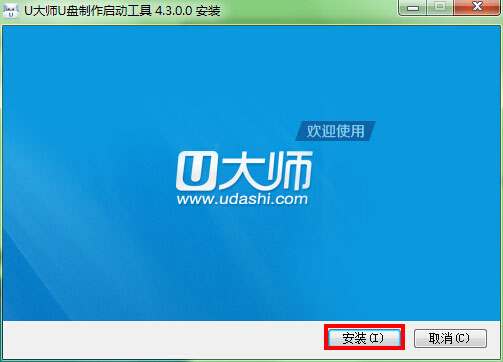
3.成功安装U大师U盘启动盘制作工具,会自动弹出U大师U盘制作界面,此时插入你的U盘,点击“一键制作usb启动盘”:
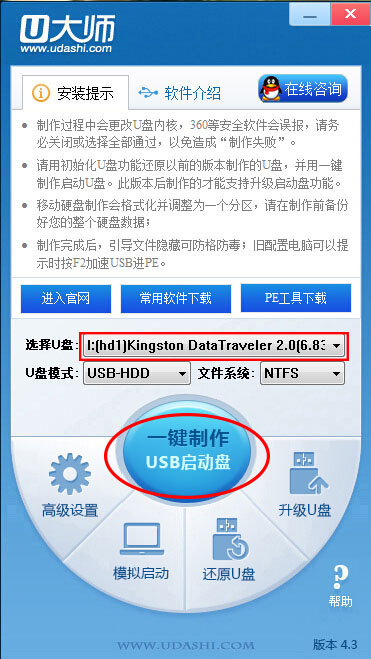
4.点击确定,开始制作(弹出窗口询问是否确定已备份数据,如果已备份好了,点击确定即可):
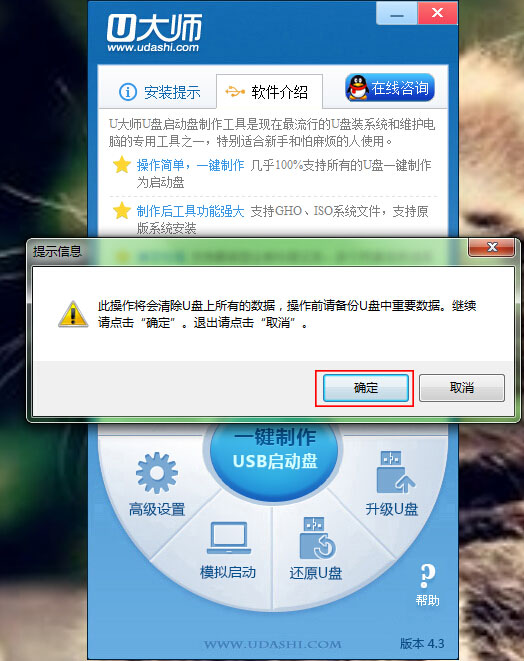
5.在制作过程中,会先格式化U盘:
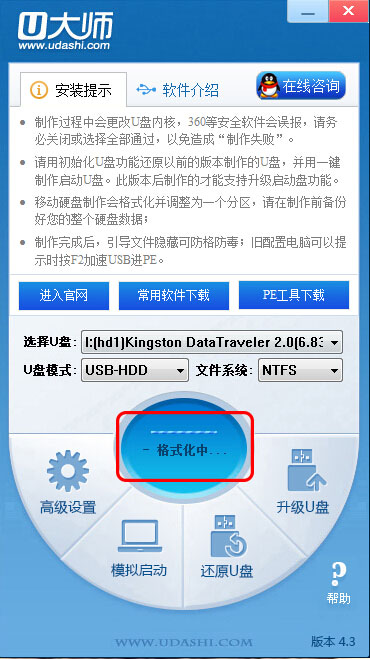
6.然后写入U盘程序的过程大概需要1-5分钟,耐心等待制作过程结束即可:
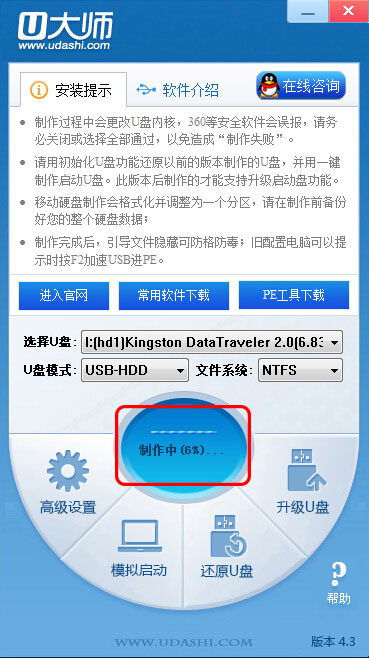
7.制作完成后,将会弹出“U大师U盘启动盘 制作完成”的提示窗口:

完成这些操作,U盘启动盘制作就完成了,的确是很容易上手的!接下来就是学习如何利用U大师U盘启动盘制作工具装系统了!

网友评论